Principales consejos sobre la batería para tu Android (09.02.25)
Los dispositivos Android modernos y de alta gama ahora están equipados con procesadores potentes y una enorme capacidad de memoria, lo que los hace capaces de hacer muchas cosas, algunas de las cuales probablemente no creía posible para dispositivos pequeños hace una década. La mayoría de estos dispositivos también incluyen baterías más grandes como respuesta a las quejas de que los teléfonos inteligentes apenas duran un día. Sin embargo, las actualizaciones de la batería todavía parecen insuficientes para algunos.
La potencia de procesamiento y las funciones avanzadas significan que es más probable que usemos nuestros teléfonos para diferentes propósitos. Además de jugar, escuchar música y ver videos, la realización de tareas laborales es incluso posible con los dispositivos móviles actuales. Significa que la capacidad adicional de la batería que los nuevos dispositivos han terminado siendo utilizada para alimentar diferentes procesos y funciones.
La mayoría de los usuarios de Android estarían felices de tener un dispositivo que no se apague durante el día y los obligue a buscar una toma de corriente mientras están fuera de casa. Lamentablemente, todos nosotros probablemente nos encontramos en una situación de pocos-demasiados.
Si bien no podemos hacer mucho sobre el tamaño de las baterías de nuestros dispositivos, podemos hacer algunas cosas para hacer durar más. En este artículo, reunimos los mejores consejos para ahorrar batería en Android.
Breve introducción: ¿Cómo funcionan las baterías de Android?Antes de ir a las sugerencias, primero intentemos comprender mejor cómo funcionan las baterías de Android. Los dispositivos inteligentes de hoy en día vienen con una batería de iones de litio (Li-On) o de polímero de litio (Li-Po). Estas baterías no tienen "memoria", por lo que se pueden cargar en cualquier momento. No es necesario que los drene completamente antes de cargarlos o esperar a que estén completamente cargados antes de enchufarlos. De hecho, incluso se benefician más de una carga parcial. Se recomienda que cargue su dispositivo al 20% y lo desenchufe en algún lugar alrededor del 90%.
Además, muchos dispositivos de hoy no tienen baterías extraíbles, por lo que no puede simplemente quitarlas y reemplazarlas. También hace que el mantenimiento adecuado de la batería sea aún más crítico, porque se quedará atascado con esa batería por un tiempo. Con los consejos sobre la batería de Android que compartiremos a continuación; con suerte, puede hacer que su batería dure más y mantenerla mejor.
Active la función de ahorro de batería de su dispositivoMuchos dispositivos Android vienen con su función de ahorro de batería. Los dispositivos Samsung, por ejemplo, tienen el modo de ahorro de energía ultra. Mientras tanto, HTC tiene un ahorro de energía extremo. Sony tiene STAMINA. Tómese el tiempo para explorar la configuración de su dispositivo y, finalmente, encontrará dónde puede activar estos modos de ahorro de energía. Por lo general, se encuentra en Configuración & gt; Batería.
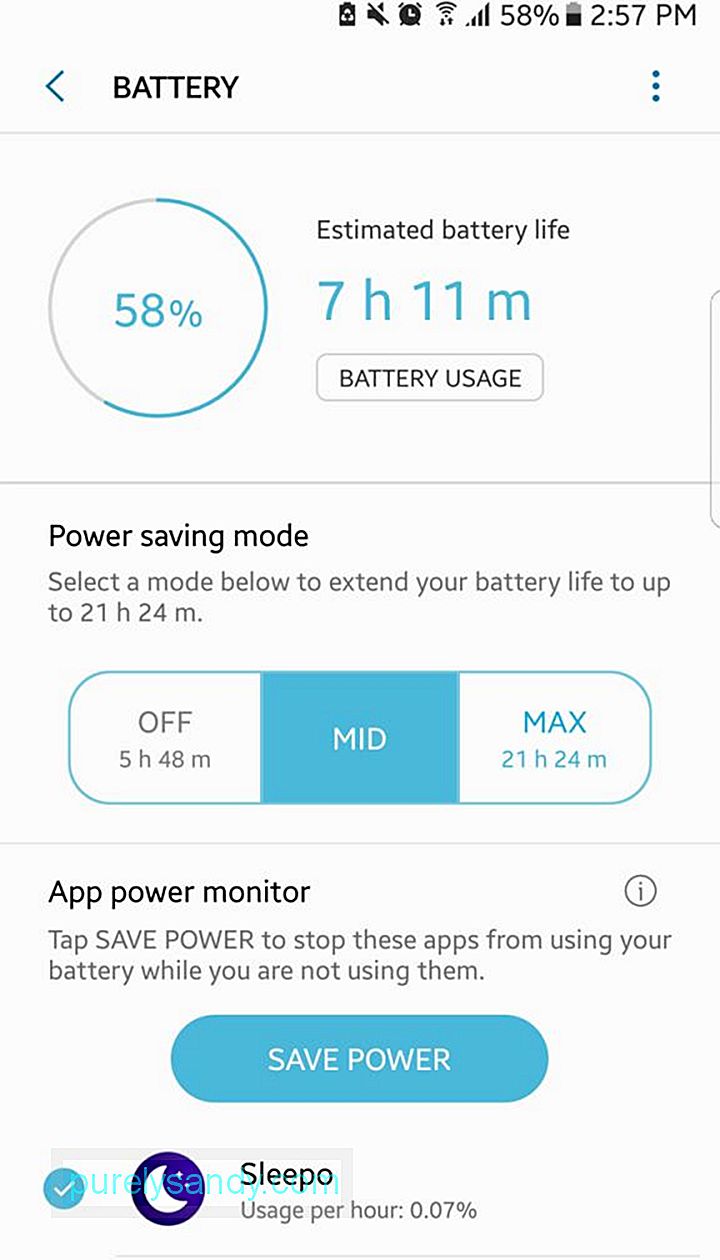
El modo de ahorro de energía limita su dispositivo solo para realizar procesos y funciones fundamentales y primarios, que incluyen realizar y recibir llamadas y mensajes de texto, así como la navegación web menor. También puede desactivar las notificaciones innecesarias y evitar que las aplicaciones se conecten automáticamente a Internet.
Utilice la carga rápidaAlgunos dispositivos Android tienen una función de carga rápida que los usuarios probablemente no conocen. Te permite cargar tu teléfono rápidamente. Para aprovechar esta función, haga lo siguiente:
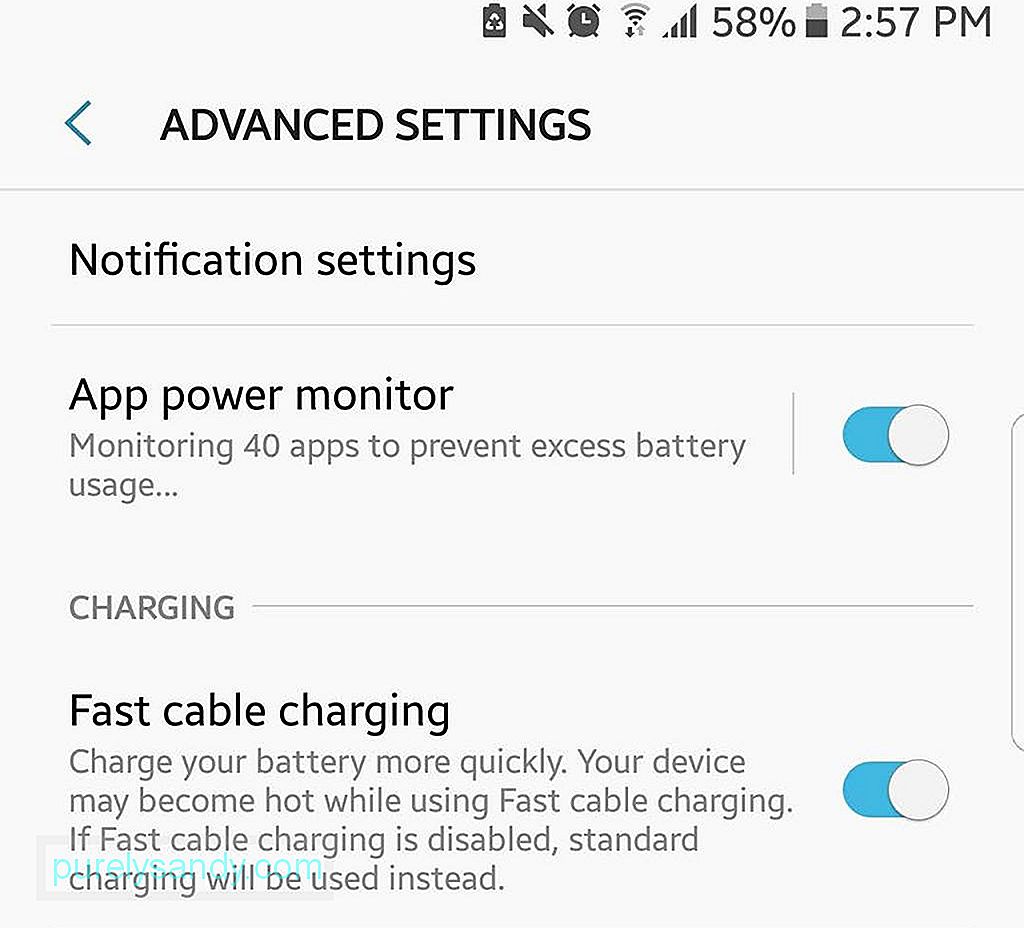
- Conecte su dispositivo.
- Vaya a Configuración & gt; Batería (o configuración de la batería).
- Marque la casilla junto a Carga rápida.
En los últimos años, los fabricantes nos han proporcionado teléfonos con pantallas más grandes, que usan más luz y, por lo tanto, más energía. De forma predeterminada, es posible que encuentre que el Brillo adaptable o Brillo automático de su dispositivo está habilitado. Esta función puede ser útil si usa su teléfono mientras está al sol, ya que le permite ver el contenido de su dispositivo a pesar de la luz del sol brillante. Sin embargo, en interiores, el brillo automático hace que su dispositivo brille de lo que necesita.
La mejor solución para esto es deshabilitar el brillo automático y simplemente optar por ajustar el brillo de la pantalla de su dispositivo de vez en cuando a un nivel cómodo para ti. En la mayoría de los dispositivos Android, puedes hacer ambas cosas rápidamente accediendo a la Configuración rápida.
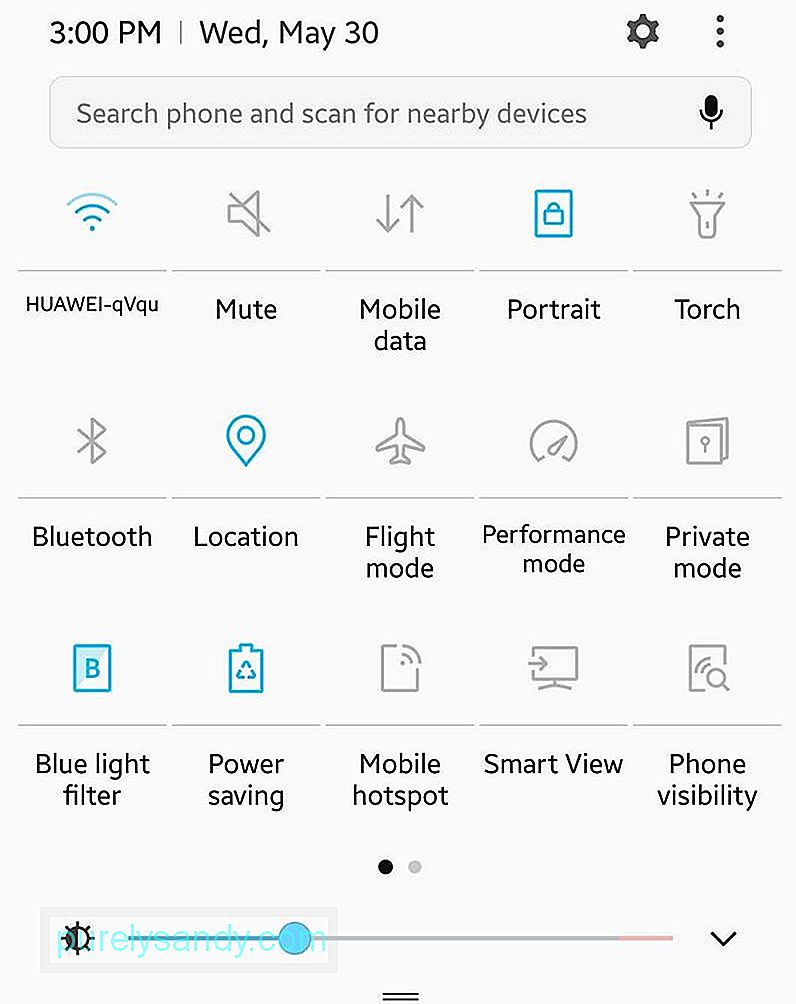
- Desliza el dedo hacia abajo desde la parte superior de la pantalla para abrir la Configuración rápida. Debería ver el control deslizante de brillo.
- Sobre el control deslizante, verá "Automático" con una casilla de verificación al lado. Desmarque la casilla si está marcada.
- Ajuste el control deslizante hasta que obtenga el nivel de brillo de la pantalla deseado.
Si tiene un dispositivo Con una pantalla AMOLED, puede beneficiarse mucho del uso de un fondo de pantalla o un fondo de color oscuro; una imagen en negro es lo más ideal. Ayuda a aumentar la duración de la batería, ya que las pantallas AMOLED solo iluminan píxeles de colores. Cuantos más píxeles negros haya, menos energía se consume.
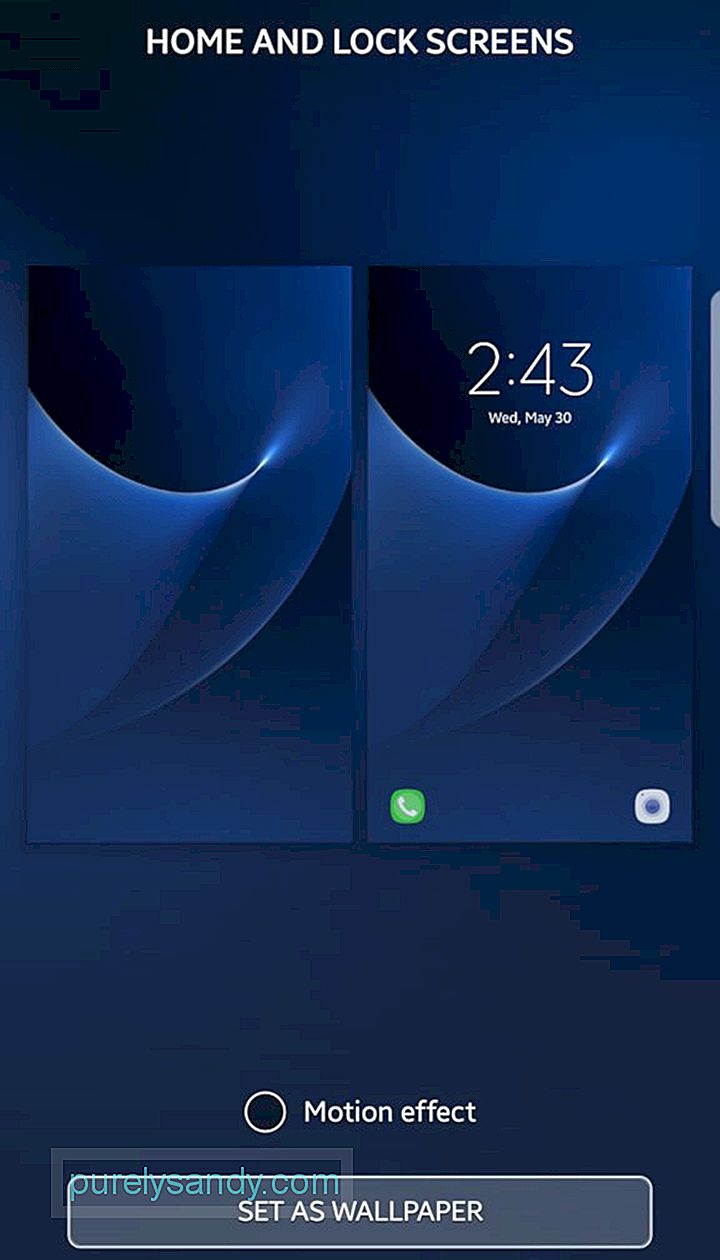
Puede descargar cualquier imagen oscura que desee (por respeto a los propietarios de imágenes, elija una es de stock gratuito) o tomar una foto en la oscuridad usted mismo. Si desea una imagen opaca, cubra la lente de la cámara cuando considere la toma. Luego, vaya a Configuración de pantalla donde puede configurar su nuevo fondo de pantalla.
Use las aplicaciones "Lite" 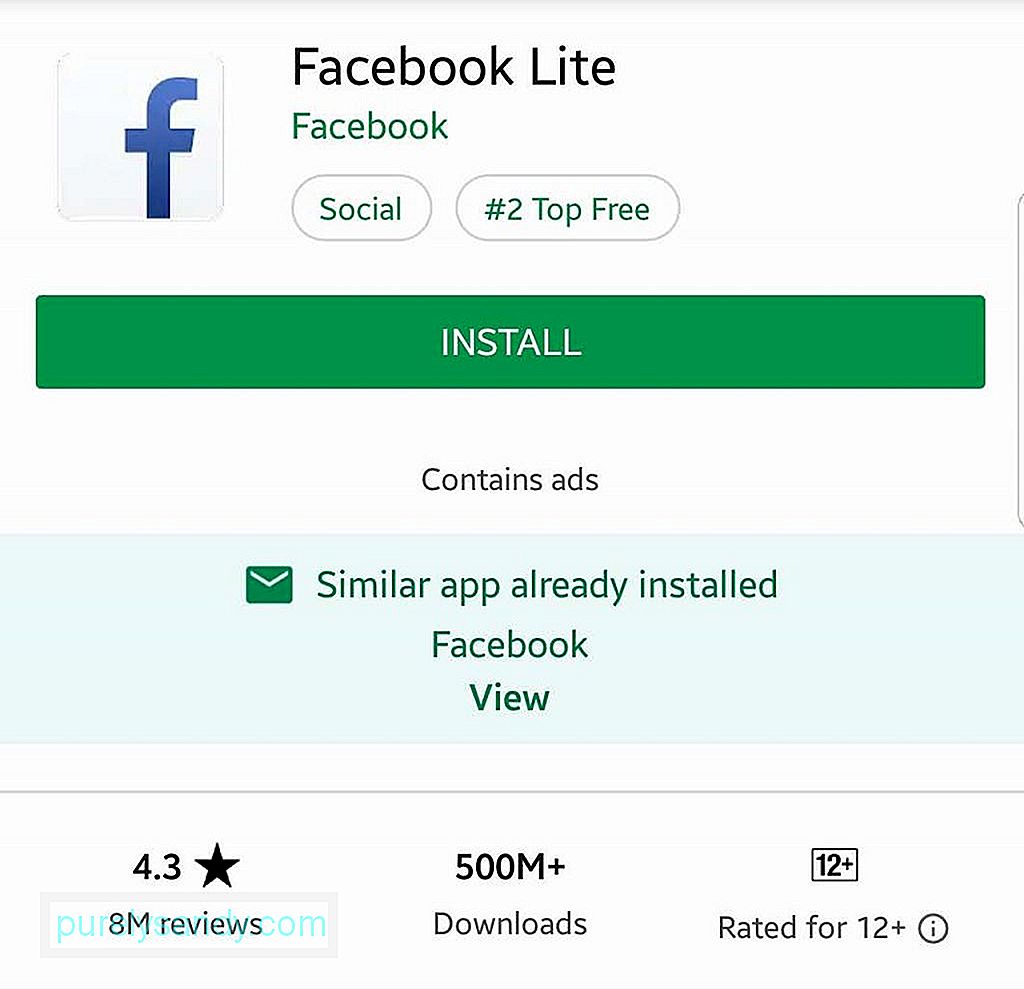
Algunas aplicaciones tienen versiones "lite". Estas aplicaciones se reducen a sus características más esenciales. Por ejemplo, Facebook Messenger Lite tiene una interfaz más sencilla y solo ofrece tres pestañas: Inicio, Contactos y Perfil. Por otro lado, la aplicación completa tiene otras pestañas y funciones, incluidos Juegos y Bots, así como la Cámara de Facebook. Las características y funciones que encuentra en las aplicaciones Lite son tan esenciales que consumen menos potencia de procesamiento y datos en comparación con sus versiones completas. Por lo tanto, si alguna aplicación que está utilizando tiene una versión Lite y no tiene uso para las funciones adicionales de la versión completa de todos modos, le recomendamos encarecidamente que se vaya "Lite".
Desactive la retroalimentación háptica y use la vibración con moderaciónLa retroalimentación háptica se refiere al leve zumbido que produce su dispositivo cuando toca las teclas del teclado. La retroalimentación háptica en dispositivos táctiles está diseñada para representar la sensación de presionar botones reales. Cuando la retroalimentación háptica está activada, se le informa que se presionó un botón y se realizó un cambio, incluso si no tiene los ojos pegados a la pantalla todo el tiempo. Si bien es útil, si siempre usa su teléfono, eso significa que la retroalimentación háptica también se usa continuamente; probablemente ya sepa lo que eso significa.
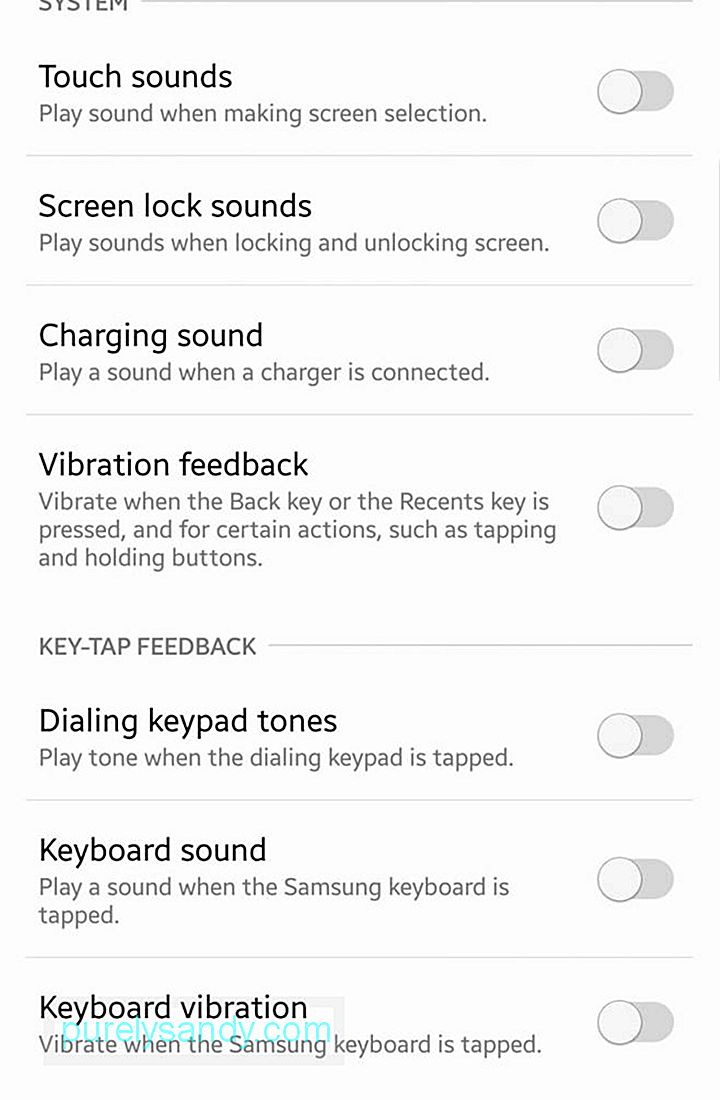
Además, es mejor activar vibre la notificación solo cuando lo necesite, como en situaciones en las que necesita mantener su teléfono en silencio pero desea que se le notifique de las llamadas entrantes y los mensajes de texto. Para cambiar la configuración de la notificación de vibración y los comentarios hápticos, vaya a Configuración & gt; Sonidos y notificaciones.
Desactiva las conexiones innecesariasEl objetivo principal de nuestros dispositivos móviles es mantenernos conectados. Algunos dispositivos tienen todas estas opciones de conectividad: Wi-Fi, LTE, NFC, Bluetooth y GPS. Todos ellos son indudablemente útiles, pero si no necesita usarlos todos a la vez, apague los que no esté usando.
Por ejemplo, si mantiene el Wi-Fi encendido, buscará continuamente las redes Wi-Fi disponibles. Los datos móviles funcionan de la misma manera. NFC y Bluetooth no consumen mucha energía, pero si se activan mientras otras conexiones están encendidas y no las estás usando, se convierten en acaparadores de energía innecesarios.
Comprende el consumo de batería y acaba Aplicaciones que se ejecutan en segundo planoAlgunos procesos y aplicaciones requieren más energía que otros. Si bien no podemos hacer mucho, algunos procesos del sistema que su dispositivo requiere para funcionar sin problemas y correctamente, puede hacer algo con las aplicaciones que agotan innecesariamente su batería: elimínelas.
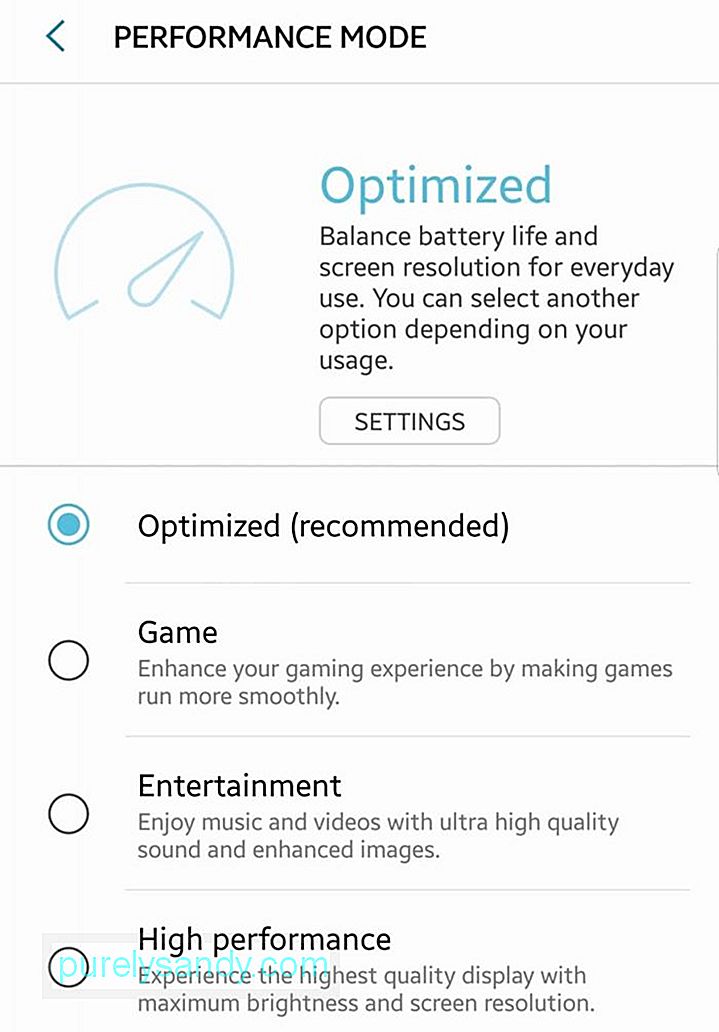
Lo primero que debe hacer es saber cuál matar con precisión. Vaya a Configuración & gt; Batería para ver un desglose del uso de la batería de su dispositivo. Por lo general, la pantalla se mostrará como el mayor consumidor de energía (por lo que aquí tenemos un par de consejos para ahorrar energía de la batería relacionados con la pantalla). Si ves aplicaciones independientes en el gráfico que parecen estar consumiendo demasiado poder sin una razón justificable, puedes optar por cerrarlas o forzarlas a detenerlas.
También puedes intentar usar una aplicación que elimine tareas. . Al configurar una, puede forzar la detención de varias aplicaciones de forma manual o automática de forma más rápida y sencilla. Los limpiadores o aplicaciones de mantenimiento de Android, como la herramienta de limpieza de Android, también pueden tener funciones que incluyen el cierre de aplicaciones en segundo plano.
Desactiva la sincronización automática 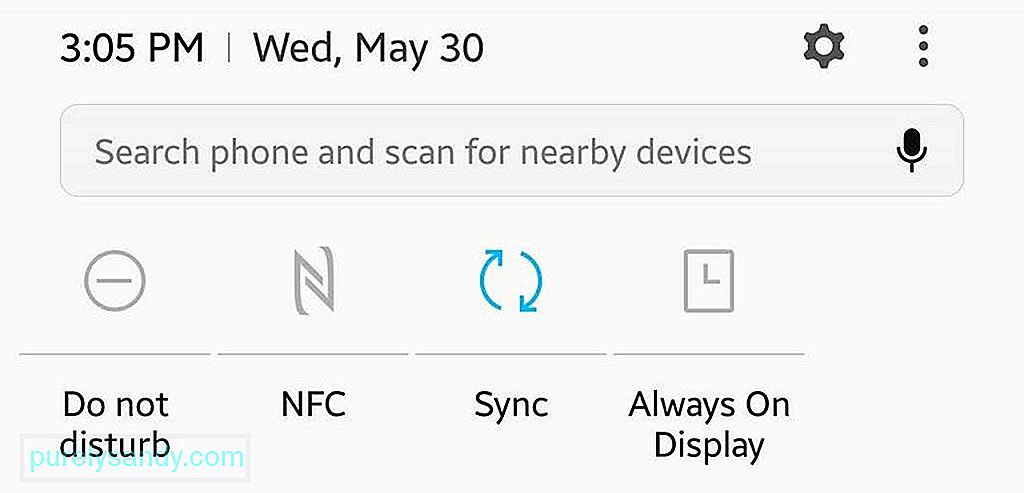
Cuando la sincronización automática está activada, su dispositivo intentará continuamente sincronizar sus cuentas cada vez que se conecte a Internet. De todos modos, la mayoría de las aplicaciones que requieren sincronización permiten la actualización y sincronización manual. Por lo tanto, cada vez que necesite verificar si tiene un nuevo correo electrónico, por ejemplo, puede abrir directamente su aplicación de correo electrónico y actualizarla.
Establezca el horario de No molestar y de suspensiónLa mayoría de los dispositivos Android tienen un modo No molestar función, que silencia su teléfono. Puede establecer un horario definido para activarlo y elegir qué aplicaciones y funciones pueden enviarle una notificación mientras DND está habilitado.
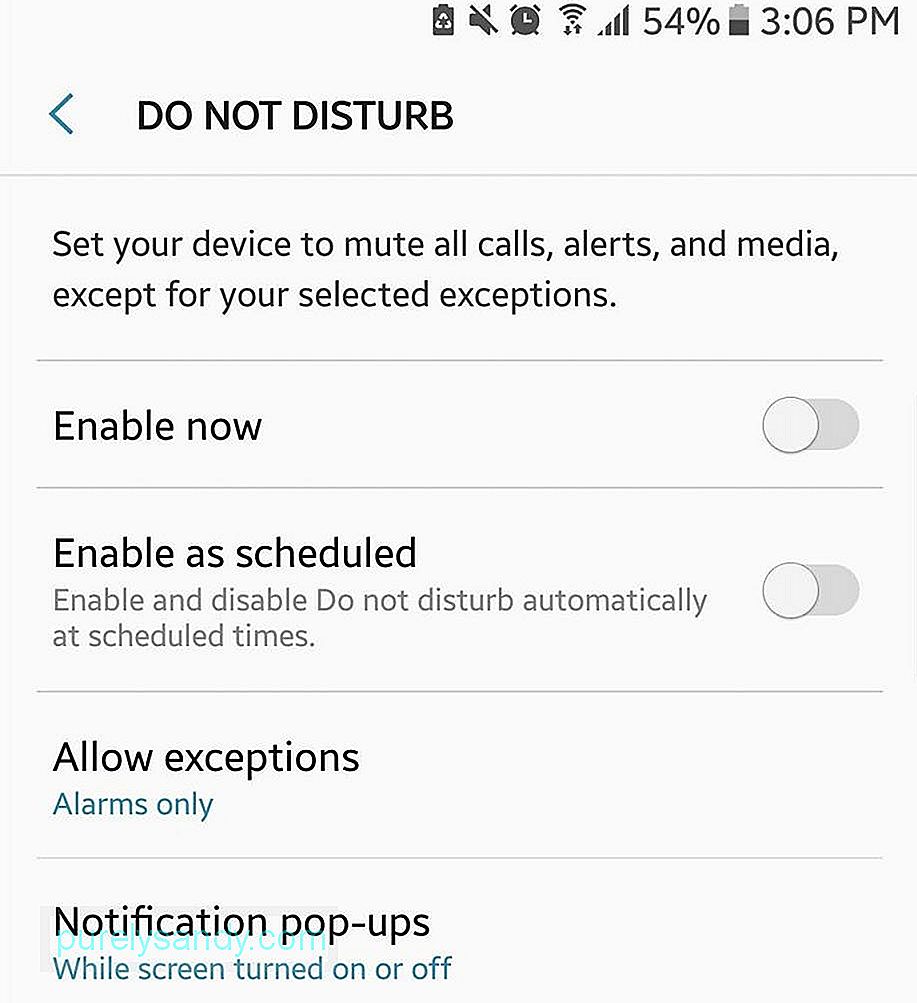
También puede configurar su teléfono en modo avión para los momentos en los que cree que no tiene uso para una red celular. Además, también puede configurar su pantalla para que se bloquee tan rápido como le resulte cómodo de forma automática.
Restringir datos de fondoAlgunas aplicaciones que se dejan ejecutándose en segundo plano pueden intentar conectarse a Internet continuamente para proporcionarle actualizaciones y notificaciones. Si bien esto se puede resolver eliminando las aplicaciones (consulte el consejo n. ° 8), también puede restringir los datos de fondo de la aplicación.
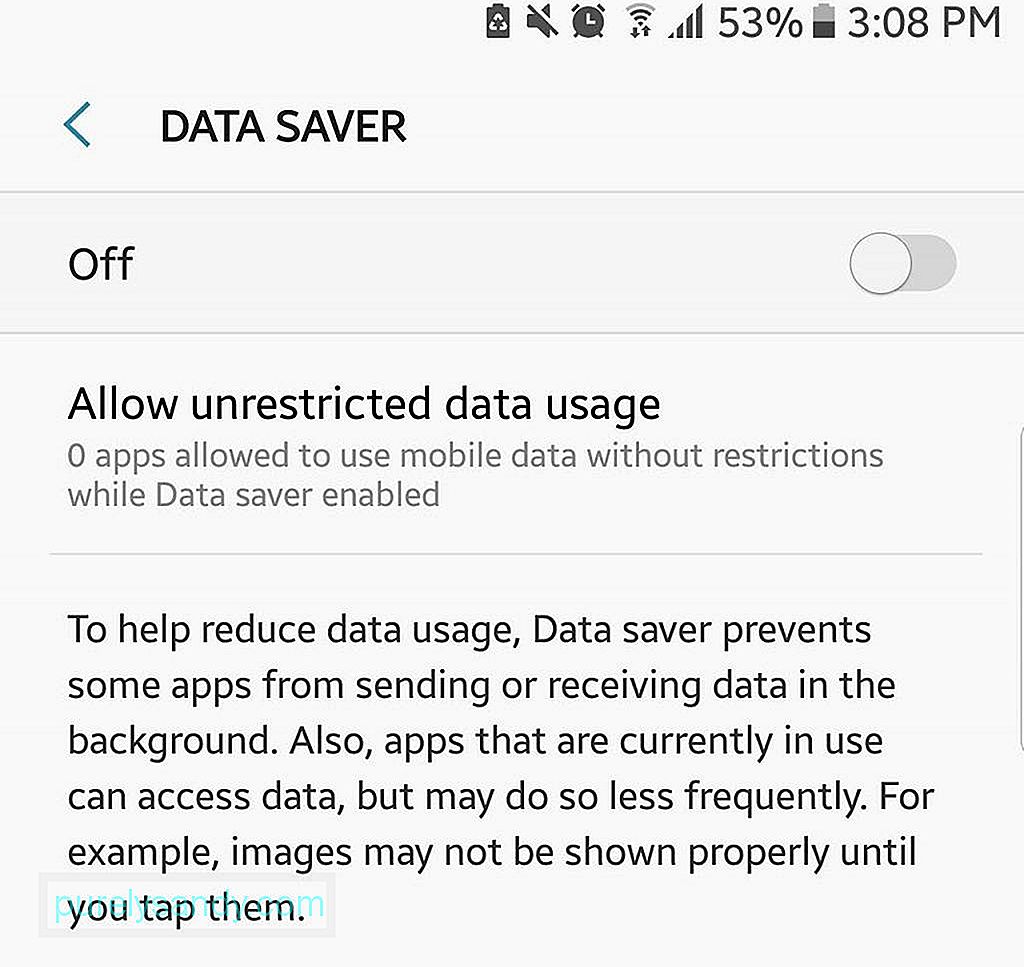
Para hacerlo, vaya a Configuración & gt; Uso de datos, luego seleccione las aplicaciones que no necesariamente necesitan ejecutarse en segundo plano. Luego, presiona "Restringir datos en segundo plano de la aplicación".
Activar Ahorro de datosSi usas Chrome como tu navegador principal, aprovecha su función de Ahorro de datos. Cuando está activado, Data Saver le permite usar y acceder solo a las funciones y características web más básicas. Las páginas web también se comprimirán y los elementos innecesarios, como anuncios, se bloquearán o dejarán de estar disponibles. Como resultado, se consumen menos datos para sus actividades en línea, lo que se traduce en menos energía extraída de su batería. Esta función también ayuda a bloquear los anuncios emergentes, por lo que golpeará dos pájaros de un tiro.
- Abra Chrome y abra el submenú.
- Vaya a Configuración.
- Ubique Ahorro de datos. Toque.
- Active el interruptor.
- Aparecerá un gráfico que muestra las estadísticas de guardado de datos.
Los desarrolladores implementan actualizaciones de vez en cuando, y la mayoría de estas actualizaciones están diseñadas para corregir errores, que pueden hacer que las aplicaciones funcionen mal y afectar la duración de la batería de una forma u otra. Por lo tanto, es muy recomendable que compruebe si hay actualizaciones disponibles para sus aplicaciones de vez en cuando e instale esas actualizaciones de forma manual. Configurar sus aplicaciones para que se actualicen automáticamente puede aumentar el consumo de batería en momentos en que necesita que la batería dure mucho tiempo. Por lo general, no es muy ideal activar la actualización automática.
¡Ahí lo tiene! Algunos de los mejores consejos para ayudarlo a hacer que la batería de su Android dure más. ¿Tienes otros consejos? ¡Compártelos con nosotros en los comentarios a continuación!
Video de Youtube: Principales consejos sobre la batería para tu Android
09, 2025

